win7语言栏不见了也切换不了中文的解决教程
更新时间:2021-03-28 11:19:00作者:huige
一般情况下,我们在打字的时候,就会在桌面右下角任务栏中显示语言栏,方便我们切换输入模式,然而近日有不少深度技术win7旗舰版系统用户却遇到语言栏不见了也切换不了中文的情况,这要如何解决呢?针对这个问题,现在给大家讲述一下win7语言栏不见了也切换不了中文的解决教程吧。
具体步骤如下:
1、在开始菜单,点击【控制面板】;
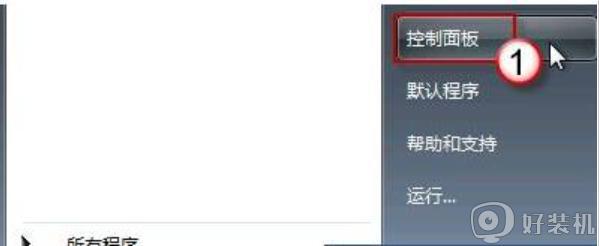
2、在控制面板右上角查看方式为“类别”,点击下面的“更改键盘或其他输入法”;
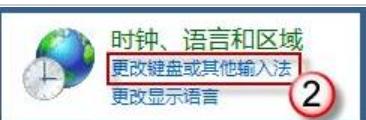
3、在打开的区域和语言框中的【键盘和语言】选卡下,点击【更改键盘】;
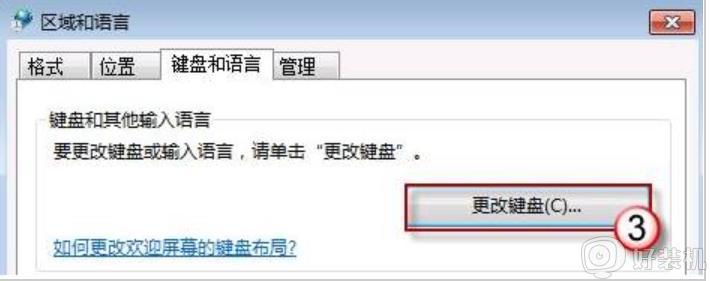
4、切换到【语言栏】选项卡,点击“停靠于任务栏”。点击应用并确定即可。
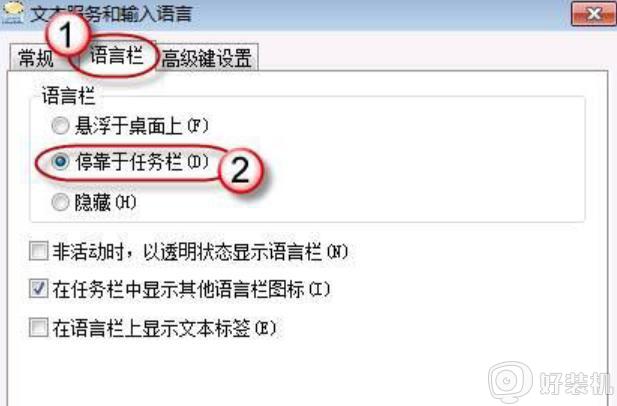
关于win7语言栏不见了也切换不了中文的解决教程就给大家讲解到这边了,这样语言栏就可以显示在任务栏上了,希望帮助都大家。
win7语言栏不见了也切换不了中文的解决教程相关教程
- win7语言栏设置在哪里 win7语言栏的设置教程
- win7语言栏丢失怎么回事 win7任务栏中语言栏不见了的恢复方法
- win7改中文系统语言的操作方法 WIN7系统怎么切换成中文
- win7语言包怎么安装 安装win7语言包的图文教程
- win7切换输入法就卡死怎么办 win7切换输入法卡顿解决方法
- win7怎么设置语言为中文 如何把win7英文版切换为中文
- win7怎么设置切换输入法的快捷键 win7更改输入法切换快捷键设置方法
- win7更改系统语言的操作方法 win7电脑怎么换系统语言
- win7语言栏设置在哪里 win7语言栏怎么设置
- w7输入法消失了如何解决 win7输入法不见了怎么调出来
- win7访问win10共享文件没有权限怎么回事 win7访问不了win10的共享文件夹无权限如何处理
- win7发现不了局域网内打印机怎么办 win7搜索不到局域网打印机如何解决
- win7访问win10打印机出现禁用当前帐号如何处理
- win7发送到桌面不见了怎么回事 win7右键没有发送到桌面快捷方式如何解决
- win7电脑怎么用安全模式恢复出厂设置 win7安全模式下恢复出厂设置的方法
- win7电脑怎么用数据线连接手机网络 win7电脑数据线连接手机上网如何操作
热门推荐
win7教程推荐
- 1 win7每次重启都自动还原怎么办 win7电脑每次开机都自动还原解决方法
- 2 win7重置网络的步骤 win7怎么重置电脑网络
- 3 win7没有1920x1080分辨率怎么添加 win7屏幕分辨率没有1920x1080处理方法
- 4 win7无法验证此设备所需的驱动程序的数字签名处理方法
- 5 win7设置自动开机脚本教程 win7电脑怎么设置每天自动开机脚本
- 6 win7系统设置存储在哪里 win7系统怎么设置存储路径
- 7 win7系统迁移到固态硬盘后无法启动怎么解决
- 8 win7电脑共享打印机后不能打印怎么回事 win7打印机已共享但无法打印如何解决
- 9 win7系统摄像头无法捕捉画面怎么办 win7摄像头停止捕捉画面解决方法
- 10 win7电脑的打印机删除了还是在怎么回事 win7系统删除打印机后刷新又出现如何解决
